Како променити подразумевану локацију директоријума за преузимање Цхроме-а
Па, као и већина људи ако користите Гоогле Цхроме(Chrome) , можда сте приметили да Цхроме(Chrome) подразумевано увек преузима датотеке у фасциклу % УсерПрофиле(UserProfile) % \Downloads (Ц:УсерсИоур_Усернаме \Downloads ) за ваш налог. Проблем са подразумеваном локацијом за преузимање је у томе што се налази унутар Ц: диск јединице, а ако имате инсталиран Виндовс на ССД(SSD) -у, фасцикла за преузимање Цхроме(Chrome) -а може заузети прилично сав простор.
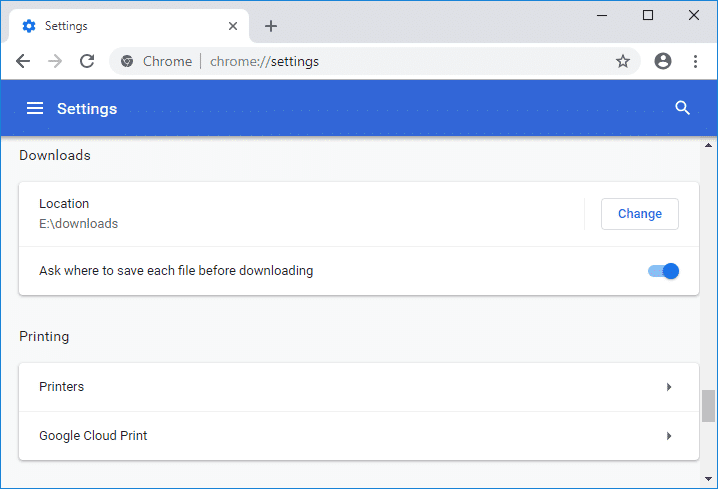
Чак и ако немате ССД(SSD) , чување ваших датотека и фасцикли на диску на којем је инсталиран Виндовс(Windows) је прилично опасно јер ако ваш систем заврши у неком критичном квару, онда морате да форматирате Ц: диск (или диск на којем је Виндовс(Windows) је инсталиран) што би значило да бисте такође изгубили све своје датотеке и фасцикле на тој партицији.
Лако решење за овај проблем је да преместите или промените локацију Цхроме(Chrome) подразумеване фасцикле за преузимање, што се може урадити у подешавањима прегледача Гоогле Цхроме . (Google Chrome)Можете да изаберете локацију на рачунару где ће преузимања бити сачувана уместо подразумеване фасцикле за преузимање. У сваком случају(Anyway) , хајде да видимо како(How) да промените подразумевану локацију директоријума за преузимање Цхроме(Chrome Default Download Folder Location) -а уз помоћ доле наведеног упутства без губљења времена.
Како променити подразумевану локацију директоријума за преузимање Цхроме- а(Chrome Default Download Folder Location)
Обавезно креирајте тачку враћања(create a restore point) у случају да нешто крене наопако.
1. Отворите Гоогле Цхроме(Google Chrome) , а затим кликните на дугме Још (три вертикалне тачке)(More button (three vertical dots)) у горњем десном углу екрана и кликните на Подешавања.(Settings.)

Напомена:(Note:) Такође можете директно да се крећете до подешавања у Цхроме(Chrome) -у тако што ћете унети следеће у траку за адресу: chrome://settings
2. Померите(Scroll) се до дна странице, а затим кликните на везу „ Напредно “.(Advanced)

3. Идите до одељка „ Преузимања(Downloads) “, а затим кликните на дугме „ Промени(Change) “ које се налази поред подразумеване локације тренутне фасцикле за преузимање.

4. Претражите и изаберите фасциклу( the folder) (или направите нову фасциклу) за коју желите да буде подразумевана локација за преузимање Цхроме преузимања( Chrome downloads) .

Напомена: (Note:) Уверите(Make) се да сте изабрали или креирали нову фасциклу на партицији која није Ц: Дриве(Drive) (или на којој је инсталиран Виндовс(Windows) ).
5. Кликните на ОК(OK) да бисте поставили горњу фасциклу као подразумевану локацију за преузимање у прегледачу Гоогле Цхроме( Google Chrome browser) .
6. У одељку за преузимање можете да натерате Цхроме(Chrome) да пита где да сачува сваку датотеку пре преузимања. Само(Just) укључите прекидач испод „ Питајте где да сачувате сваку датотеку пре преузимања(Ask where to save each file before downloading) “ да бисте омогућили горњу опцију, али ако је не желите, искључите прекидач.
Enable the toggle for Ask where to save each file before downloading: Chrome will instantly download the file to your default download folder location. Disable the toggle for Ask where to save each file before downloading: Chrome will open the Save as dialog box, from where you can navigate to any other location where you want to save the file.

7. Када завршите, затворите Подешавања( Settings) , а затим затворите Цхроме.(Chrome.)
Препоручено:(Recommended:)
- Омогућите или онемогућите брзо пребацивање корисника у оперативном систему Виндовс 10(Enable or Disable Fast User Switching in Windows 10)
- Како да извезете сачуване лозинке у Гоогле Цхроме(How to Export Saved Passwords in Google Chrome)
- Омогућите или онемогућите нумеричко сортирање у Филе Екплорер-у у оперативном систему Виндовс 10(Enable or Disable Numerical Sorting in File Explorer in Windows 10)
- Како отворити опције фасцикле у оперативном систему Виндовс 10(How to Open Folder Options in Windows 10)
То је то што сте успешно научили како да промените локацију Цхроме подразумеване фасцикле за преузимање(How to Change Chrome Default Download Folder Location) , али ако и даље имате било каквих питања у вези са овим водичем, слободно их питајте у одељку за коментаре.
Related posts
Како променити подразумевану локацију фасцикле за преузимање на било ком веб претраживачу
Промените локацију фасцикле за преузимање у Гоогле Цхроме-у
Како променити подразумевану локацију за преузимање у оперативном систему Виндовс 10
Како да поправите грешке при преузимању датотека у прегледачу Гоогле Цхроме
Како променити подразумеване поставке штампања у Гоогле Цхроме-у
Преузмите Граммарли бесплатно за Фирефок, Цхроме, Мицрософт Оффице
Како да поправите Ову поставку примењује ваш администратор – грешка у Цхроме-у
ПассПротецт осигурава да не користите већ пробијене лозинке
Како преузети Гоогле Цхроме ван мреже (самостални) инсталациони програм
Како променити локацију фасцикле за резервне копије и синхронизацију Гоогле диска
Како уништити профил на затварању претраживача у Гоогле Цхроме-у
Како да подесите прилагођену пречицу на тастатури на проширење за Цхроме
Како омогућити глобалну контролу репродукције медија у Цхроме-у
Како променити Цхроме као подразумевани претраживач
Како да поправите „Преузимање није успело: мрежна грешка“ на Цхроме-у
Како променити подразумевани претраживач: Цхроме, Фирефок, Едге на Виндовс 10
Снимите или направите снимке екрана у Цхроме или Фирефок претраживачу
Цхроме ажурирање није успело са кодовима грешака 3, 4, 7, 10, 11, 12 итд.
Како да онемогућите Гоогле ФЛоЦ (Приваци Сандбок) у Цхроме-у
Гоогле Цхроме не реагује. Желите ли га поново покренути?
